WIN10专业版下没有权限修改系统时间怎么办?
WIN10专业版下没有权限修改系统时间怎么办?由系统天地小编率先分享给大家!
推荐:免激活WIN10系统下载
第一步、按“win+r”组合键,运行“执行”对话框,输入“gpedit.msc”,回车确认。如下图所示:
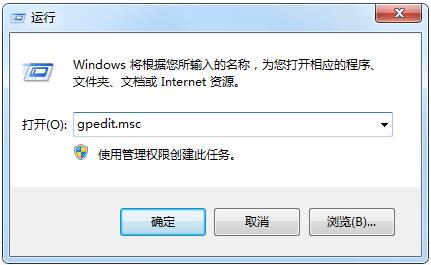
第二步、依次展开“计算机配置—windows设置—安全设置—本地策略---客户权限分配”,双击右侧窗口中的“更改系统时间”。如下图所示:
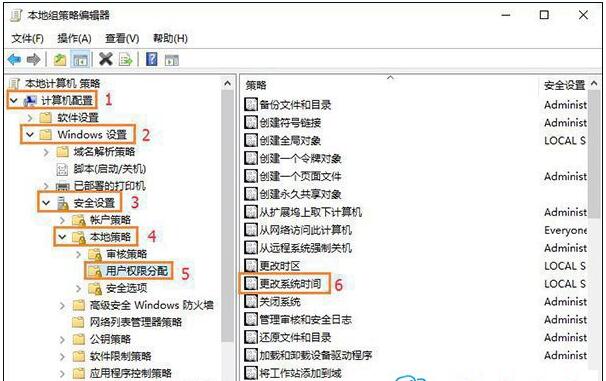
第三步、在运行的窗口中,win7系统下载,点击“添加客户或组”按钮。如下图所示:
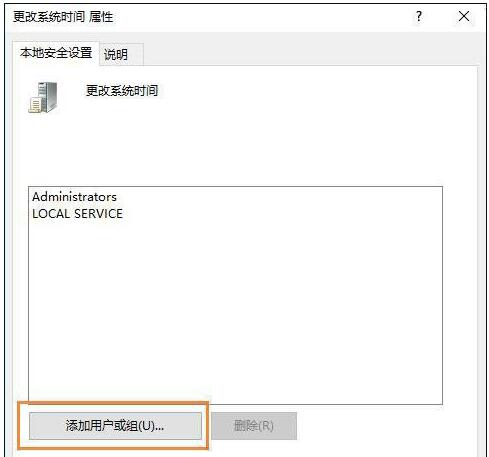
第四步、在弹出的对话框中,将此时的账户名称输入窗口中(如输入administrator),输入完成后单击“确定”完成添加操作。如下图所示:
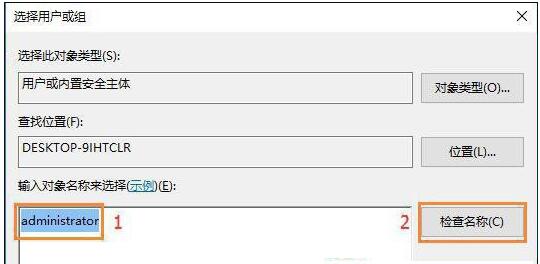
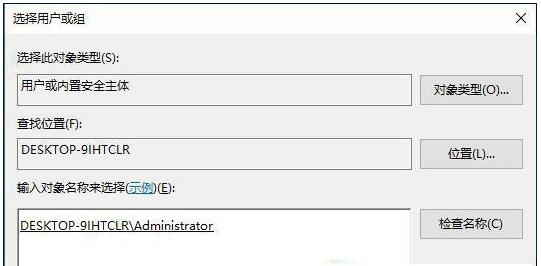
第五步、最后再单击“确定”保存设置即可。如下图所示:

第六步、现在,你可以右键时间进行修改了。
上述就是Win10专业版修改系统时间没有权限的应对方案,吃提权方法甚至适用于多个途径。下次假如你碰到关于权限的提示,都可以使用此方案进行。










 苏公网安备32032202000432
苏公网安备32032202000432